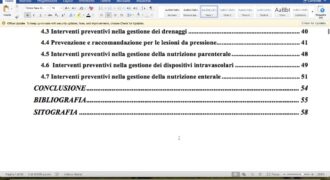Collegare l’indice delle pagine di un documento Word è un’operazione importante per organizzare e facilitare la navigazione all’interno del testo. Grazie al collegamento, infatti, è possibile accedere rapidamente alle sezioni desiderate, senza dover sfogliare l’intero documento. In questo breve tutorial vedremo come collegare l’indice delle pagine di un documento Word, attraverso l’utilizzo del campo “Riferimento incrociato”.
Come inserire un collegamento al Sommario delle pagine in un documento Word?
Inserire un collegamento al Sommario delle pagine in un documento Word è un’operazione molto utile per navigare velocemente tra le varie sezioni del documento. Ecco i passaggi da seguire:
- Creare il Sommario delle pagine: per creare il sommario, si deve prima formattare il testo in stili di titolo. Nel menu “Home”, selezionare la scheda “Stili” e applicare gli stili di titolo alle sezioni del documento. Poi, nella scheda “Riferimenti”, selezionare “Aggiungi Sommario” e scegliere uno dei formati proposti.
- Posizionare il cursore dove si vuole inserire il collegamento: sarà possibile inserire il collegamento ovunque nel documento, ma il consiglio è di inserirlo all’inizio del documento, prima del Sommario.
- Selezionare “Inserisci collegamento”: nel menu “Inserisci” selezionare “Collegamento” (o usare la combinazione di tasti “Ctrl + K”). Si aprirà una finestra di dialogo.
- Scegliere la destinazione del collegamento: nella finestra di dialogo, selezionare “Posto in questo documento” e scegliere il titolo del Sommario dalla lista dei riferimenti disponibili.
- Inserire il testo del collegamento: nella finestra di dialogo, inserire il testo del collegamento (ad esempio “Vai al Sommario”) nel campo “Testo da visualizzare” e cliccare su “OK”.
Con questi semplici passaggi, avrai inserito un collegamento al Sommario delle pagine nel tuo documento Word, rendendolo più facile da navigare e consultare per te e per i tuoi lettori.
Come collegare l’indice al testo in Word
Collegare l’indice al testo in Word è fondamentale per creare un documento professionale e ben organizzato. Ecco i passaggi da seguire:
- Crea l’indice: seleziona la scheda “Riferimenti” nella barra dei menu e clicca su “Indice”. Scegli il tipo di indice che desideri e personalizza le opzioni a tuo piacimento.
- Inserisci gli stili di testo: per collegare l’indice al testo, è necessario utilizzare gli stili di testo di Word. Seleziona il testo che vuoi includere nell’indice e applica lo stile di testo “Titolo 1” o “Titolo 2”, in base alla gerarchia del documento.
- Aggiorna l’indice: una volta inseriti gli stili di testo, è necessario aggiornare l’indice. Seleziona l’indice e clicca su “Aggiorna indice”. Puoi scegliere di aggiornare solo il numero di pagina o l’intero indice.
- Collega l’indice alle pagine: infine, per collegare l’indice alle pagine, è necessario inserire dei segnalibri. Seleziona il testo che vuoi collegare alla pagina e clicca su “Inserisci segnalibro” nella scheda “Inserisci”. Assegna un nome al segnalibro e salvalo.
- Crea i collegamenti: torna all’indice e seleziona il testo che vuoi collegare alla pagina. Clicca su “Inserisci collegamento” nella scheda “Inserisci”. Scegli “Segnalibro” e seleziona il segnalibro corrispondente. Il testo verrà ora collegato alla pagina.
Seguendo questi semplici passaggi, potrai facilmente collegare l’indice al testo in Word e creare un documento professionale e ben organizzato.
Come inserire collegamenti interni in un documento Word?
Per inserire collegamenti interni in un documento Word, è necessario seguire alcuni passaggi chiave:
- Crea il contenuto: prima di tutto, bisogna creare il contenuto del documento, includendo eventuali capitoli, sezioni o paragrafi che si desidera collegare.
- Crea un indice: per creare un indice, seleziona il testo che desideri includere nell’indice e poi vai su “Riferimenti” nella barra di navigazione. Qui puoi scegliere l’opzione “Indice” e personalizzare il formato dell’indice in base alle tue necessità.
- Inserisci i collegamenti: una volta creato l’indice, è possibile inserire i collegamenti interni. Per farlo, seleziona il testo che desideri collegare, vai su “Inserisci” nella barra di navigazione e scegli l’opzione “Collegamento”. Da qui, puoi scegliere se collegare ad una pagina specifica o ad una sezione del documento.
- Aggiorna l’indice: dopo aver inserito tutti i collegamenti interni, è importante aggiornare l’indice per assicurarsi che tutti i collegamenti funzionino correttamente. Per farlo, vai su “Riferimenti” nella barra di navigazione e scegli l’opzione “Aggiorna indice”.
Seguendo questi semplici passaggi, è possibile inserire facilmente collegamenti interni in un documento Word e creare un indice funzionale e facile da navigare.